
メッシュルータAmpliFi HDを導入した
AMPLiFiを譲っていただいたので設定した。1台のみなので目玉のメッシュWi-Fiにはできないけど。
初期設定
予めスマホに「AMPLiFi WiFi」をインストールしたうえで、本体の電源をON

まずは、初期化のため本体背面部の「RESET」をクリップの先などで長押しすると本体の再起動がかかって初期化完了。
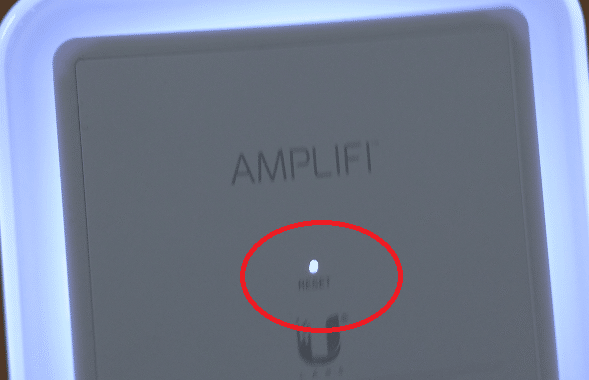
以降はスマートフォン側のアプリで行う。
アプリを起動して「続ける」をタップ

「Geolocation」位置情報と「Legal & Privacy」つまり規約に同意についてONにすると「Next」がタップできるようになるのでタップ
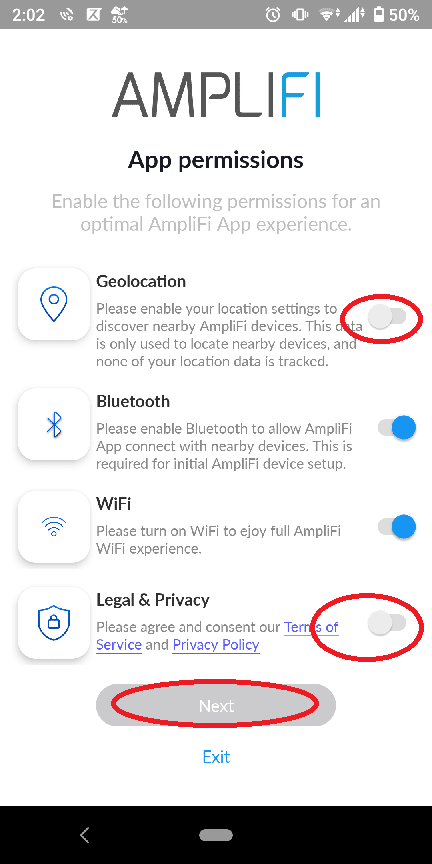
検索されるまで待つ
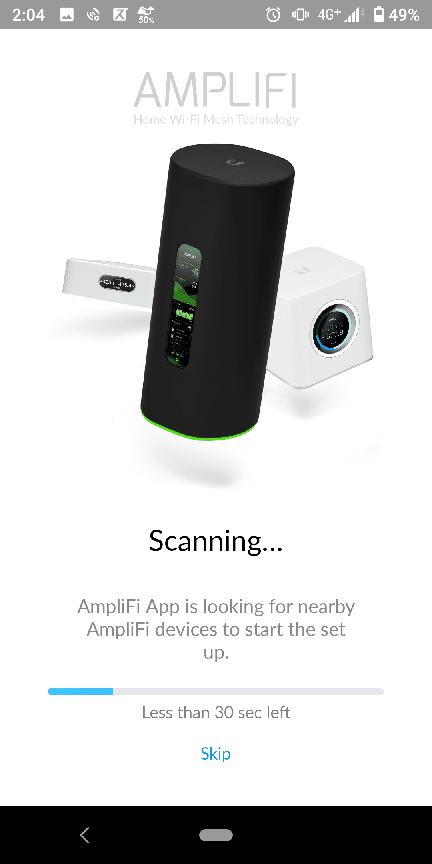
「AmpLiFiメッシュシステムのセットアップ」をタップ

検索がされた「AmpLiFiルーターHD」をタップ
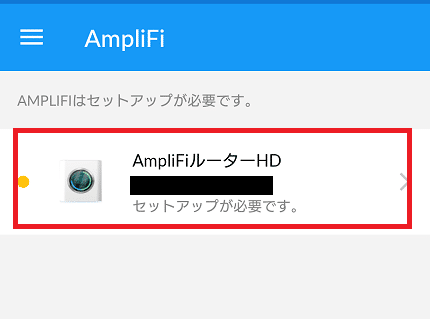
「NAME YOUR WIRELESS NETWORK」にSSID
「CREATE YOUR WIRELESS PASSWORD」にその接続パスワードを入れて
「SAVE & CONTINUE」をタップ
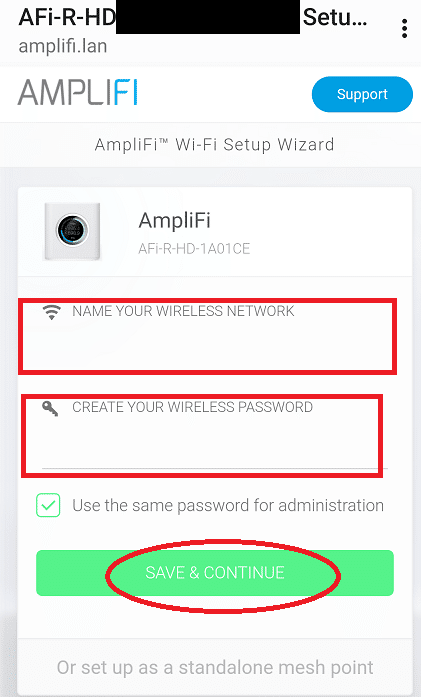
これでひとまずつながる設定は完了
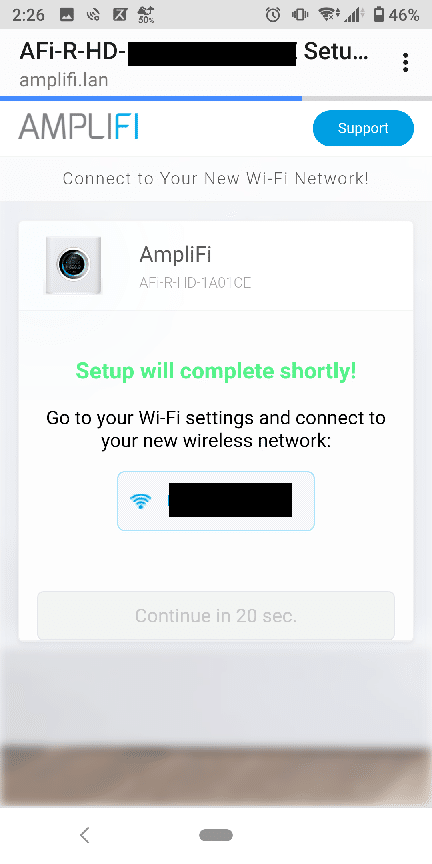
各種設定画面
以降はアプリを起動すると以下のように設定されたAMPLIFIが出てくるので、ここから詳細を設定する。

「概要」画面
端末がいくつつないでいるかどれぐらい動いているのかがわかる。
下記画面の製品アイコンをタップすると詳細設定ができる。
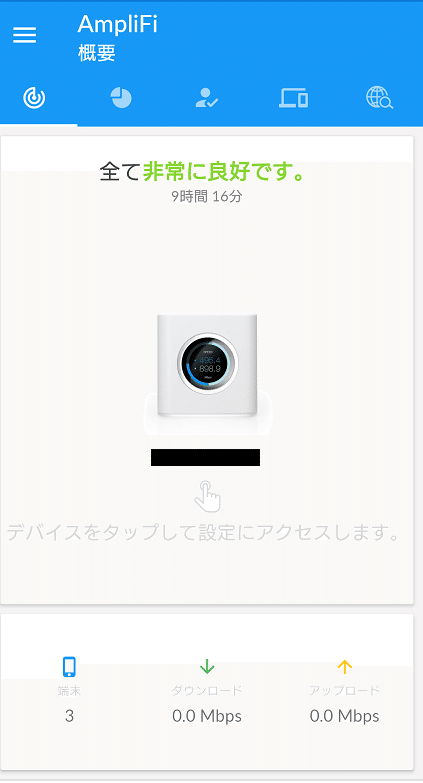
「WI-FI PROTECTED SETUP」をタップすると2分間だけWPSが有効になる。
「LCD上のWPS」で本体ディスプレイでもWPS設定も可能。
LCDやLEDは本体の明るさの調整もできる。MAXはかなり明るい。
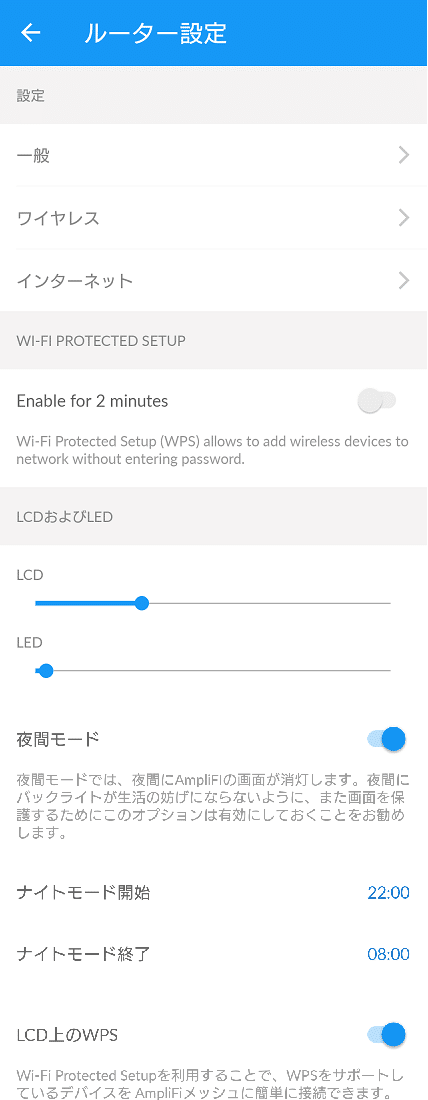
「一般」
「端末名」やLCDのタイムゾーンの表示設定
「検索」をタップすると本体から音がなり、どこにあるのか探せる。
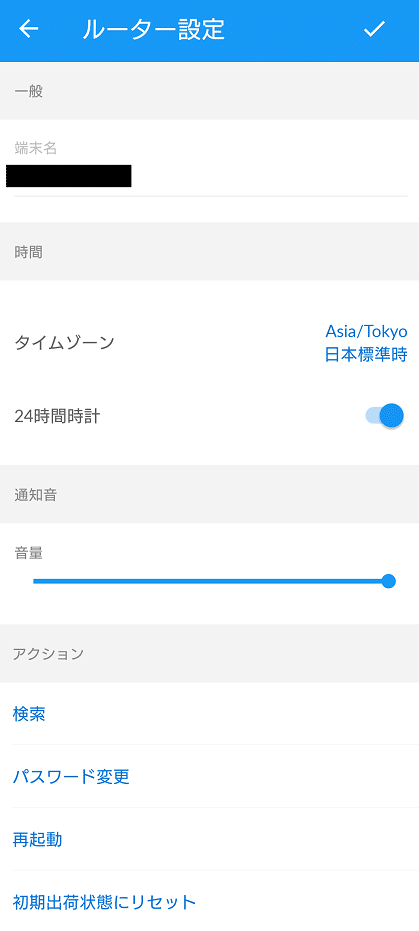
「ワイヤレス」
SSIDの設定、ゲストSSID設定が可能
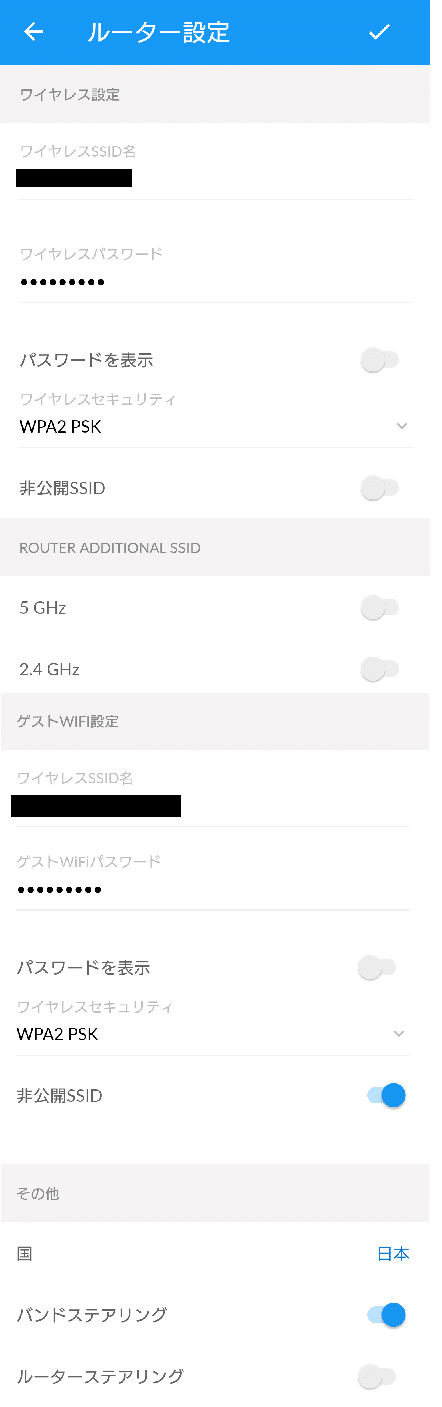
「インターネット」
NAT、UPnP、VLANの設定が可能
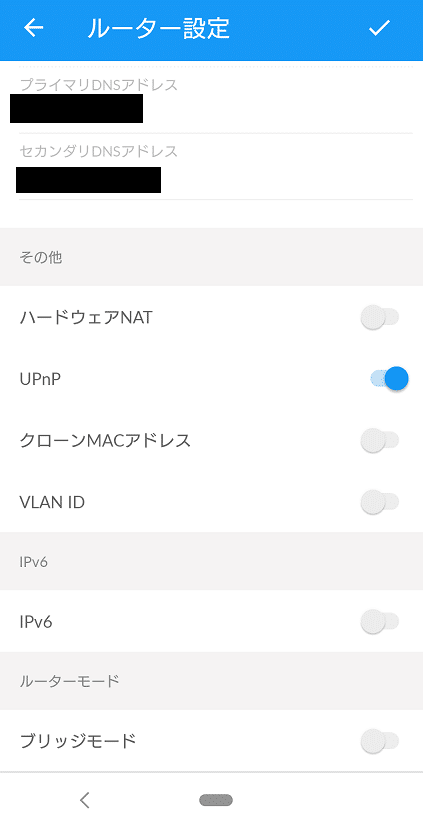
その他の画面
「パフォーマンス」画面
使用状況の統計の確認
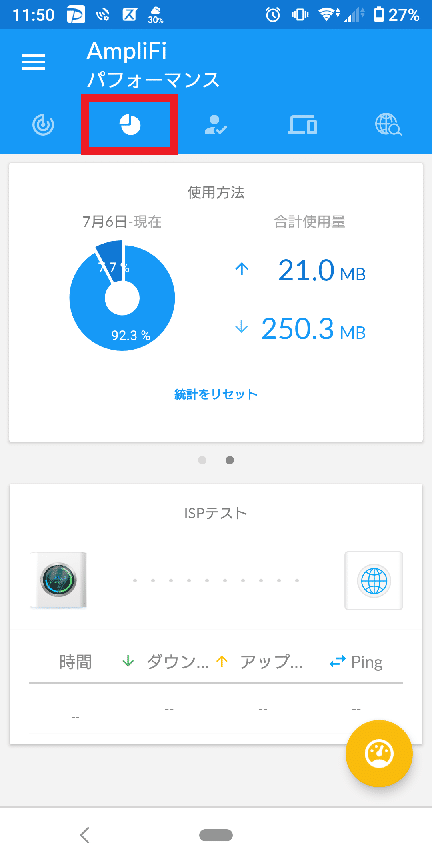
「ゲスト」画面
VPNソフトの管理やゲストWiFiの設定が可能
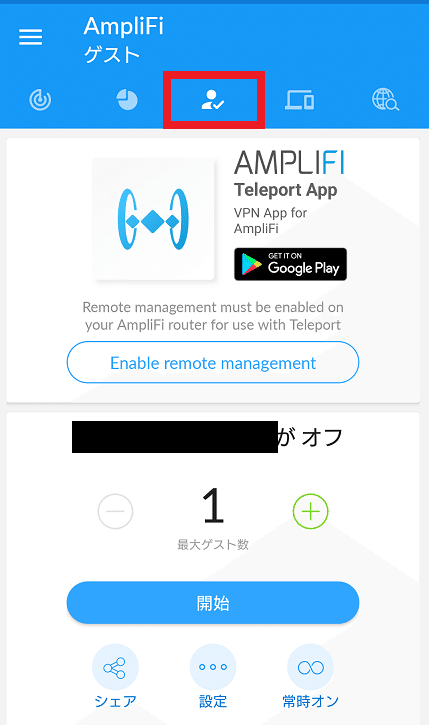
「端末」画面
どの端末、プロファイルがどれぐらい通信しているのか、
また通信を止めることができる。
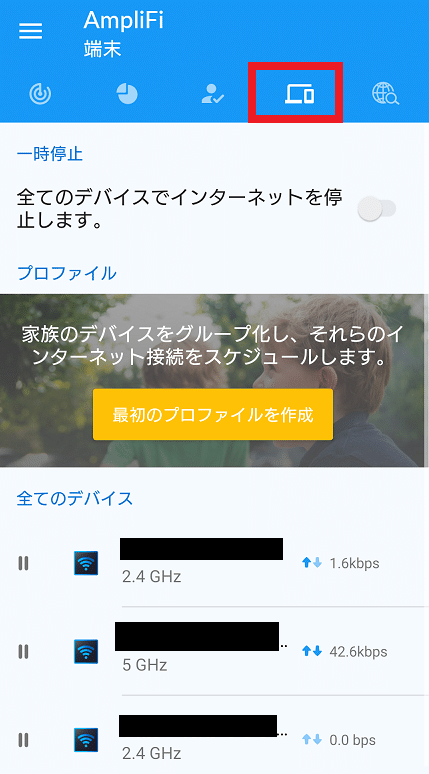
「診断」画面
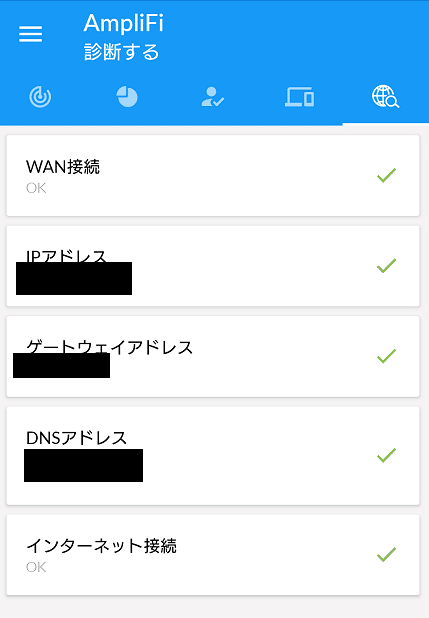
今回は以上
次のアクション
VPNの使い勝手を確認したい。
集合住宅LAN内でもVPNが繋がるという利点があるので見てみたい。
ボリュームによってはここに加筆する
